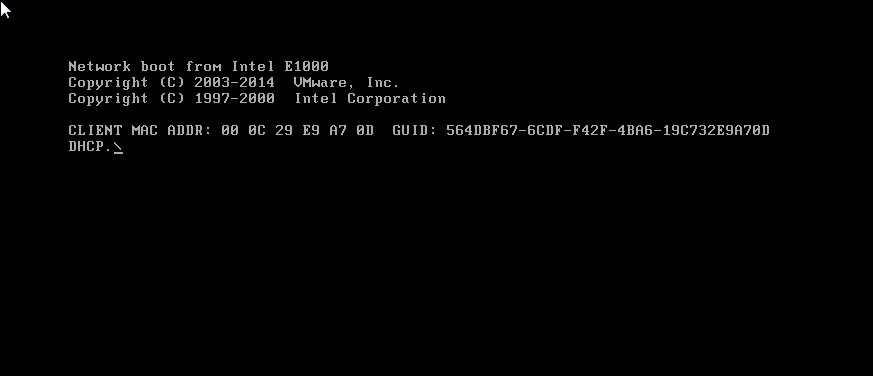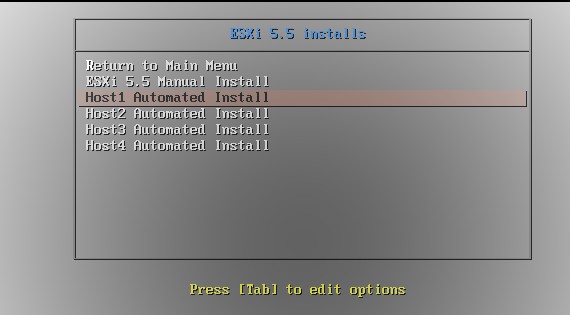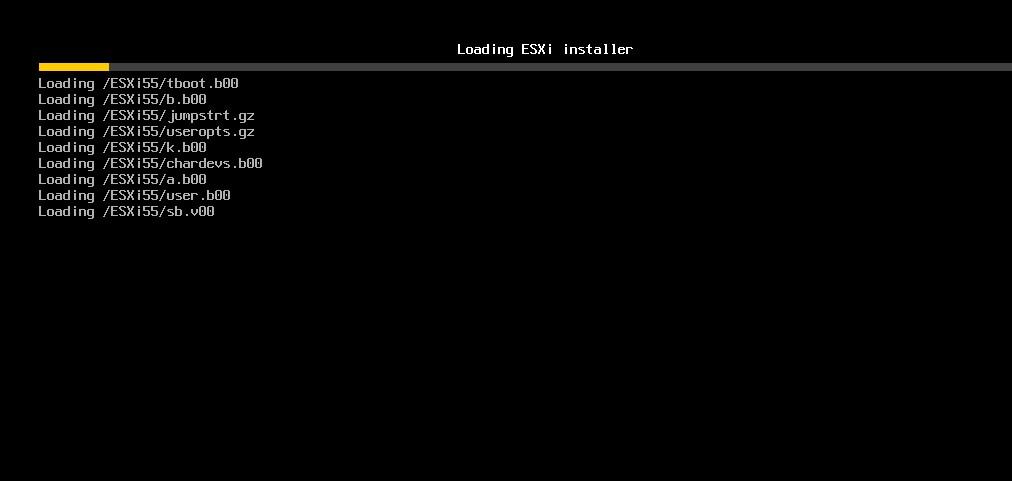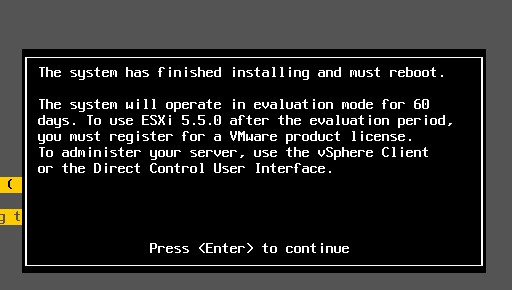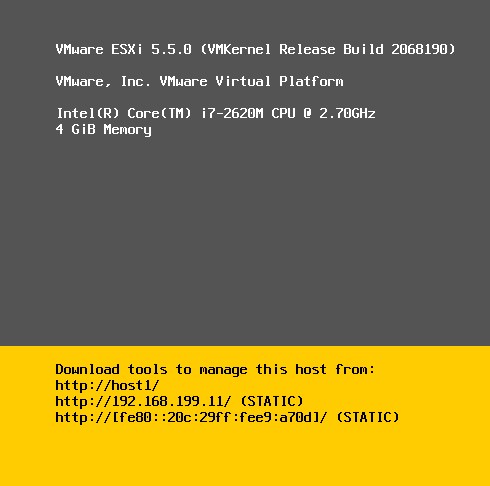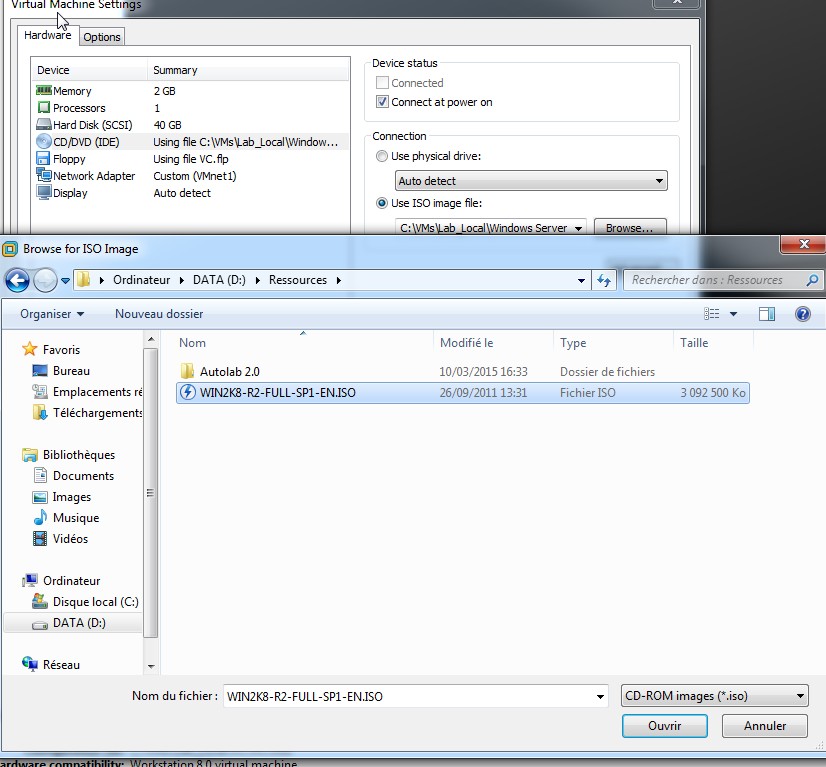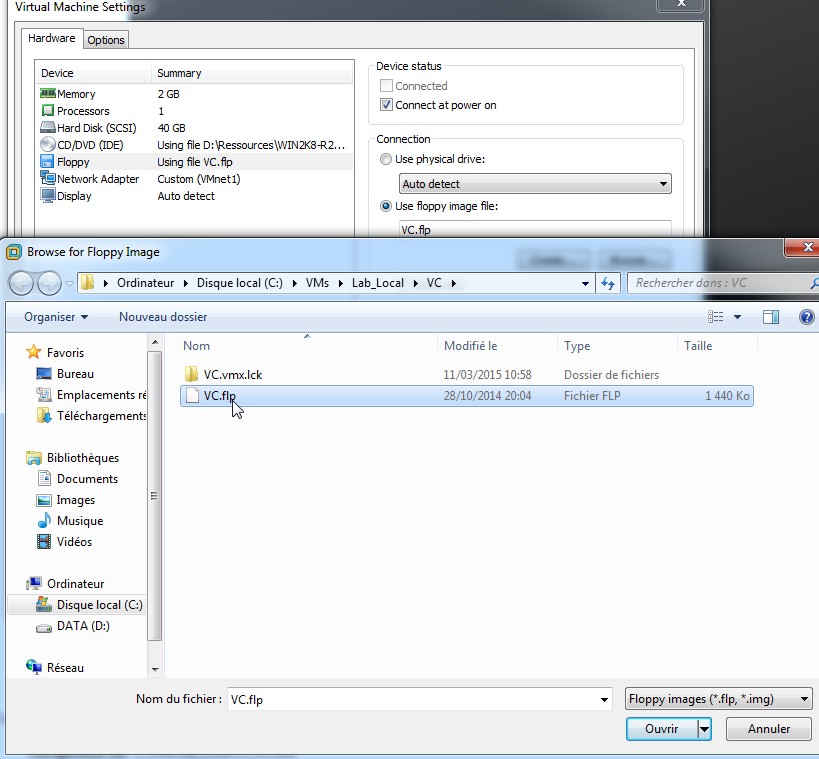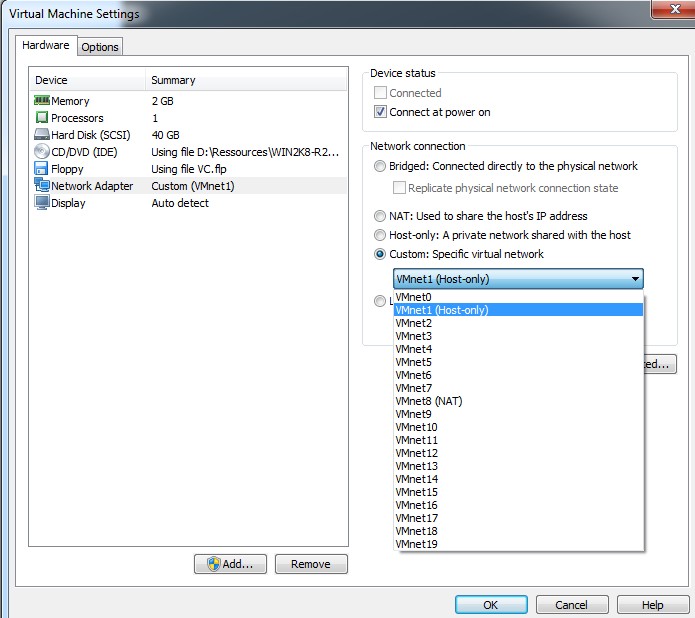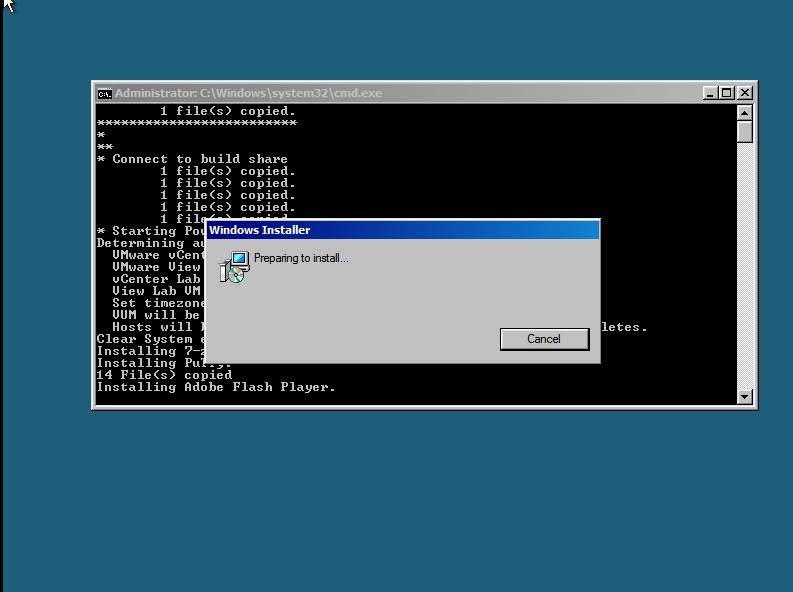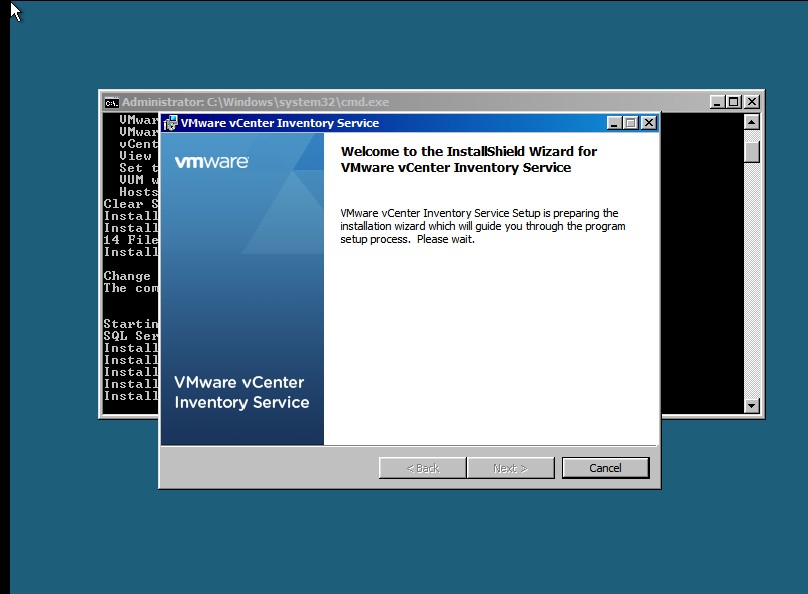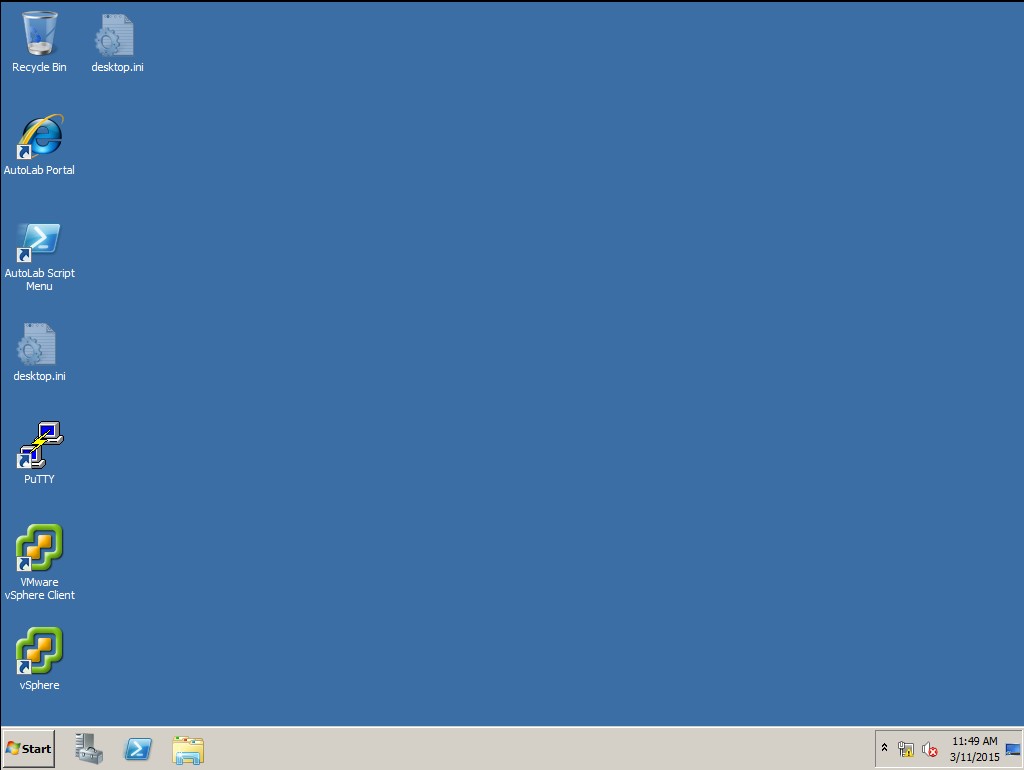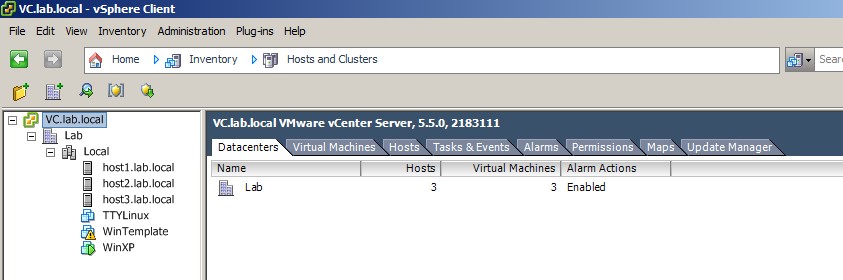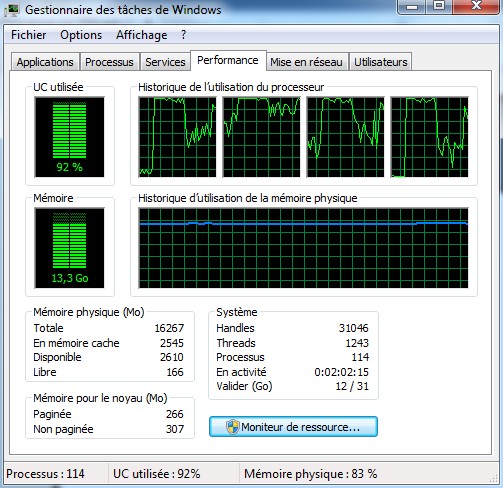Sommaire :
Tuto AutoLab : Présentation et préparation d’un LAB VMware sous Workstation
Tuto Autolab : Installation du Domain Controller
Tuto AutoLab : Update manager et routeur Internet
Une fois le DC monté on peut passer aux ESXi et vCenter
ESXi / Hosts
Nous débutons par nos ESXi, pour se faire rien de plus simple.
Au préalable passez les vETH sur le réseau VMnet1 (Host-Only)
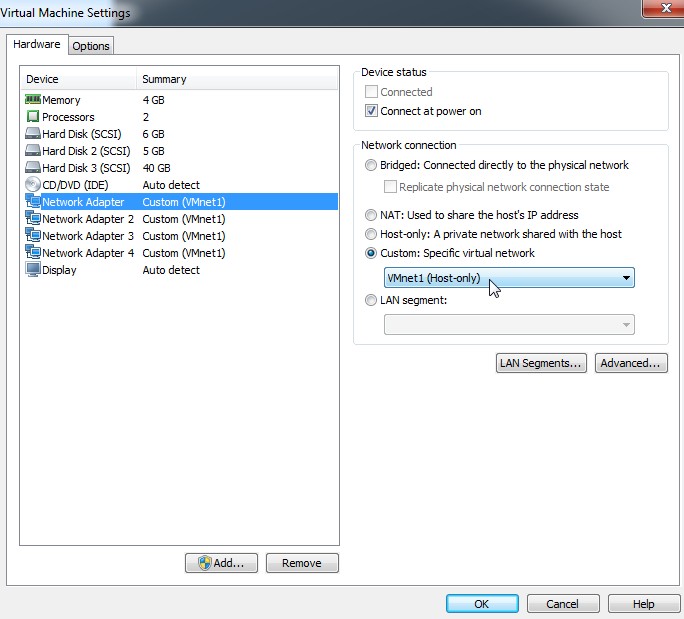
On démarre la VM
Elle récupère une IP via PXE
Dans le menu PXE choisir : ESXi 5.5 automated builds
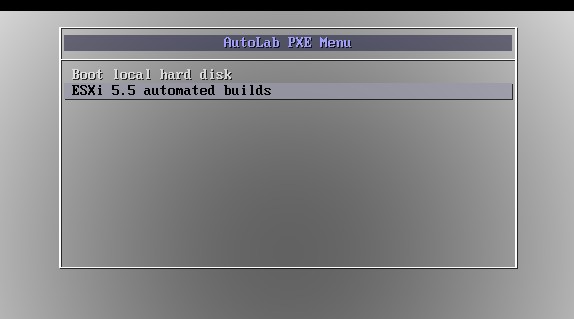
On choisi le profil Hostx de la VM
L’installation démarre en Auto
Et termine par ce message
Votre ESXi est complètement configuré, maintenant effectuer la même procédure pour les autres
vCenter
Comme pour la VM DC, on doit au préalable modifier quelques settings
On monte l’ISO de Windows 2008 R2
On monte le fichier floppy “VC.flp”
On passe la carte réseau sur VMnet1 (Host-only)
Et on démarre la VM, et on se dit que c’est vraiment fort ce qu’ils ont fait ces gars
Votre vCenter est prêt une fois sur le bureau.
Pour s’y connecter, depuis vCenter :
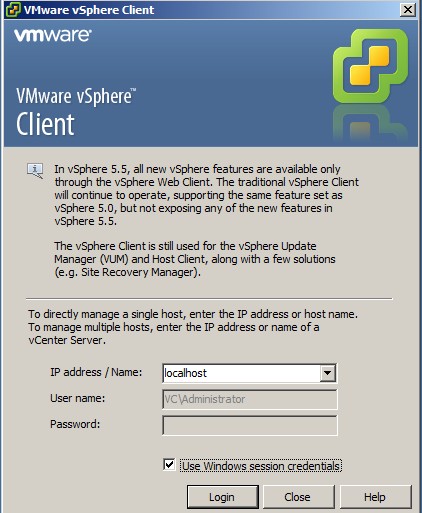
Et si tout s’est bien passé, vous devriez retrouver votre Datacenter VMware
Attention la consommation des ressources peut monter assez haut, comme chez moi.
Lenovo W520 – i7 – 16Go RAM – SSD 240 Go
Je vous invite donc à éteindre 1 ESXi si besoin pour récupérer un peu de ressources.
Votre LAB est prêt vous pouvez débuter vos test.